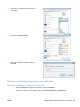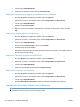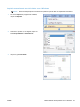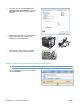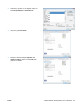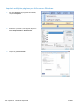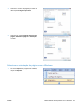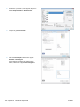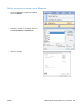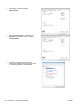HP Color LaserJet Enterprise CP5520 - User Guide
3. Clique na guia Papel/Qualidade.
4. Selecione um tamanho na lista suspensa Tamanho papel.
Selecionar um tamanho de página personalizado com o Windows
1. No menu Arquivo do programa de software, clique em Imprimir.
2. Selecione o produto e, em seguida, clique no botão Propriedades ou Preferências.
3. Clique na guia Papel/Qualidade.
4. Clique no botão Personalizado.
5. Digite um nome para o tamanho personalizado, especifique as dimensões e clique no botão
OK.
Selecionar o tipo de papel com o Windows
1. No menu Arquivo do programa de software, clique em Imprimir.
2. Selecione o produto e, em seguida, clique no botão Propriedades ou Preferências.
3. Clique na guia Papel/Qualidade.
4. Na lista suspensa Tipo de papel, clique na opção Mais....
5. Expanda a lista de opções Tipo é:.
6. Expanda a categoria de tipos de papel que melhor descreva seu papel e, em seguida, clique no
tipo de papel que está usando.
Selecionar a bandeja de papel com o Windows
1. No menu Arquivo do programa de software, clique em Imprimir.
2. Selecione o produto e, em seguida, clique no botão Propriedades ou Preferências.
3. Clique na guia Papel/Qualidade.
4. Selecione uma bandeja na lista suspensa Origem do papel.
Selecionar a resolução de impressão
1. No menu Arquivo do programa de software, clique em Imprimir.
2. Selecione o produto e, em seguida, clique no botão Propriedades ou Preferências.
3. Clique na guia Papel/Qualidade.
4. Na área Qualidade de impressão, selecione a resolução na primeira lista suspensa.
Imprimir nos dois lados (dúplex) com o Windows
NOTA: Consulte Orientação do papel para carregá-lo nas bandejas na página 82 para obter
informações sobre a forma correta de carregar o papel.
116 Capítulo 8 Tarefas de impressão PTWW